Cree una tienda en línea con un complemento gratuito de WordPress y comience rápidamente a vender a los clientes. Administre el sitio web de WordPress y almacene desde una sola interfaz.

La mayoría de ustedes están familiarizados con WordPress. WordPress es una de las plataformas líderes para crear sitios web, blogs, etc. Hay toneladas de complementos disponibles en Marketplace que le permiten mejorar la funcionalidad. Uno de ellos es WooCommerce CartEl complemento ayuda a los usuarios a configurar la tienda en línea.WooCommerce es uno de los mejores complementos de comercio electrónico para WordPress**, plataforma de comercio electrónico personalizable y robusta. Además, se basa en la parte superior de WordPress y usa su poder para convertir rápidamente su negocio en una gran audiencia. Cubriremos los siguientes temas en este tutorial.
- Instale WordPress
- Instale el complemento WooCommerce
- Tienda de configuración con WooCommerce
- Conclusión
Instalar WordPress
Puede omitir esta sección y moverse a la siguiente si ya tiene WordPress instalado. En caso de que no tenga una configuración de WordPress, puede encontrar la guía paso a paso para la instalación en Contenerize.com .
Instale el complemento de WooCommerce
Para configurar WooCommerce, siga estos pasos:
- Inicie sesión en el panel de administración de su sitio de WordPress.
- Navegue a complementosy haga clic enAgregue el botón nuevo .
- Escriba wooCommerce en el campo de búsqueda y lo verá como el primer resultado de búsqueda.
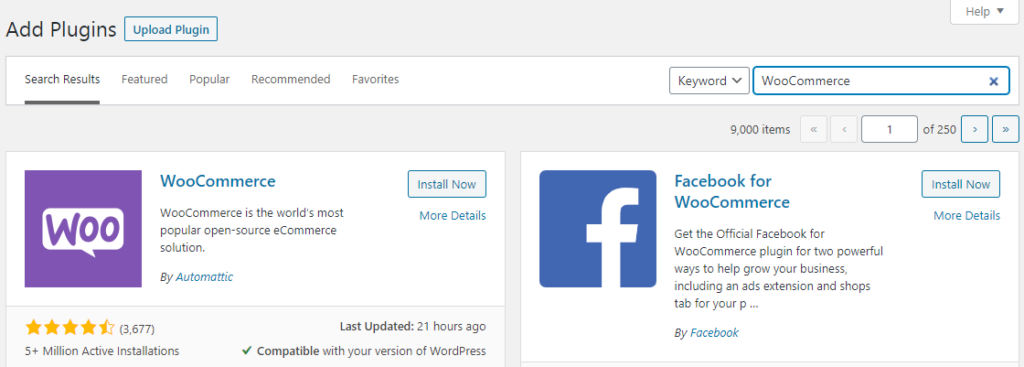
- Haga clic en Instalar ahora Botón junto al complemento WooCommerce.
- Tomaría unos momentos para la instalación. Haga clic en Activar el botón Una vez que haya terminado con la instalación.
Tienda de configuración con WooCommerce
El asistente de configuración lo guía a través de todos los pasos requeridos para crear su tienda. Siga los pasos a continuación y su tienda estará lista para comenzar a vender.
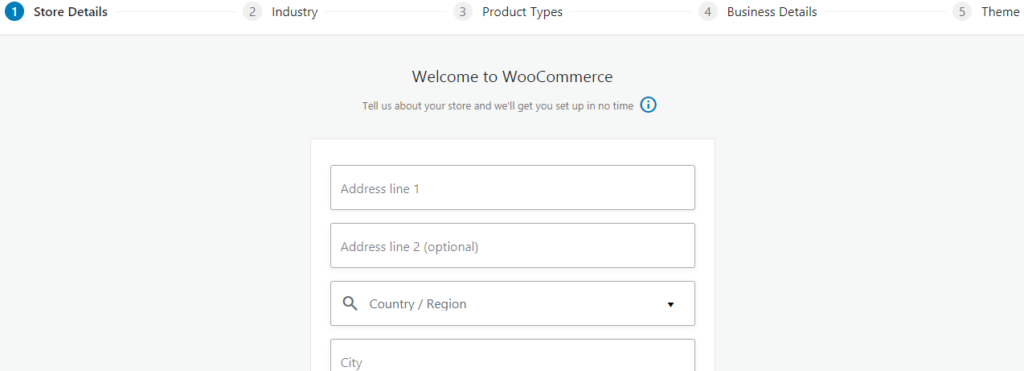
- Establezca la ubicación para su tienda.
- Seleccione en qué industria opera su tienda.
- Seleccione el tipo de productos que se enumeren en su tienda.
- Debe proporcionar información sobre su negocio en este paso.
- Elija el tema apropiado para su tienda. Puede elegir uno gratuito o pagado de la lista. Además, también puede cargar su propio tema.
- Una vez que haya terminado con el asistente, debe configurar pocas páginas, como productos, pagos, impuestos, envío y personalizar la tienda como se muestra en la pantalla a continuación.
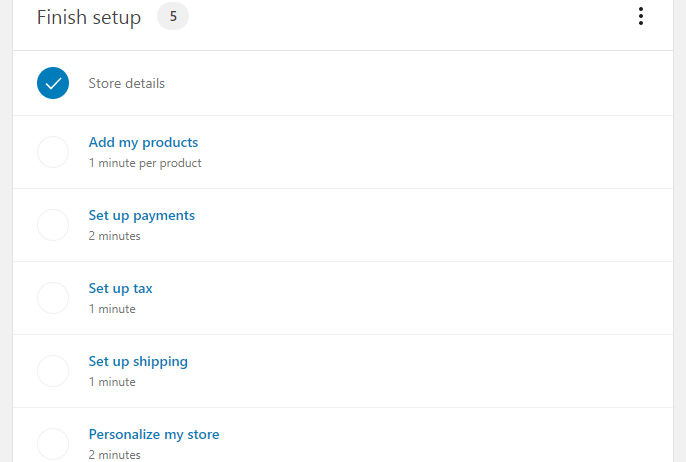
Conclusión
Hemos discutido cómo configurar WordPress y WooCommerce Carten este tutorial. Esperamos que esta guía lo ayude a construir su tienda en línea. Sin embargo, puede consultarWooCommerce Storefront para seleccionar el tema correcto para la tienda. Además, Contenerize.com está en camino para mejorar la pila de productos de código abierto en múltiples idiomas y marcos. Para actualizaciones periódicas, estén atentos en Software del carrito de compras Categoría para artículos más interesantes.
Explorar
Puede encontrar los siguientes enlaces relevantes: